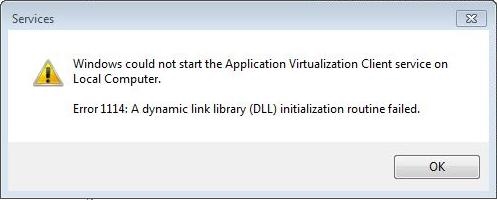ایسے حالات موجود ہیں جب صارف اپنے کمپیوٹر سے بہت دور ہوتا ہے ، لیکن معلومات حاصل کرنے یا کسی خاص آپریشن کے ل he اسے یقینی طور پر اس سے رابطہ کرنے کی ضرورت ہوتی ہے۔ نیز ، صارف کو بیرونی مدد کی ضرورت محسوس ہوسکتی ہے۔ اسی طرح کی پریشانی کو حل کرنے کے ل the ، جس شخص نے ایسی مدد فراہم کرنے کا فیصلہ کیا ہے اسے آلہ سے ریموٹ کنکشن بنانے کی ضرورت ہے۔ آئیے یہ تلاش کریں کہ ونڈوز 7 چلانے والے پی سی پر ریموٹ رسائی کو کس طرح تشکیل دیں۔
یہ بھی ملاحظہ کریں: ٹیم ویووئر کے مفت قارئین
ریموٹ کنیکشن کو تشکیل دینے کے طریقے
کسی پی سی پر زیادہ تر کام تیسری پارٹی کے پروگراموں کی مدد سے ، اور آپریٹنگ سسٹم کی بلٹ ان صلاحیتوں کا استعمال کرتے ہوئے دونوں کو حل کیا جاسکتا ہے۔ ونڈوز 7 چلانے والے کمپیوٹرز پر ریموٹ تک رسائی کی تنظیم اس سے مستثنیٰ نہیں ہے۔ سچ ہے ، اضافی سوفٹویئر کی مدد سے اسے مرتب کرنا زیادہ آسان ہے۔ آئیے اس کام کو عملی جامہ پہنانے کے مخصوص طریقے دیکھتے ہیں۔
طریقہ 1: ٹیم ویور
سب سے پہلے ، ہم یہ معلوم کریں گے کہ تیسرے فریق کے استعمال سے دور دراز تک رسائی کو کس طرح تشکیل دیا جائے۔ اور ہم کام کے الگورتھم کی وضاحت انتہائی مقبول پروگرام میں کرتے ہوئے کریں گے ، خاص طور پر اس مقصد کے لئے ڈیزائن کیا گیا ہے جس کے ہم مطالعہ کر رہے ہیں۔
- آپ کو کمپیوٹر پر ٹیم ویوئر چلانے کی ضرورت ہے جس سے آپ جڑنا چاہتے ہیں۔ یہ یا تو اس شخص کے ذریعہ کیا جانا چاہئے جو اس کے قریب ہے ، یا آپ خود پیشگی پہلے سے چلنا چاہتے ہیں اگر آپ طویل عرصے تک رخصت ہونے کا ارادہ رکھتے ہیں ، لیکن آپ جانتے ہیں کہ آپ کو پی سی تک رسائی کی ضرورت ہوگی۔ اس کے علاوہ ، میدان میں "آپ کی شناخت" اور پاس ورڈ ڈیٹا دکھایا جائے گا۔ ان کو ریکارڈ کرنے کی ضرورت ہے ، کیونکہ وہ کلید ہوں گے جو رابطہ قائم کرنے کے لئے کسی اور پی سی سے داخل ہونا ضروری ہے۔ ایک ہی وقت میں ، اس آلہ کیلئے ID مستقل ہے ، اور ٹیم ویور کے ہر نئے آغاز کے ساتھ پاس ورڈ تبدیل ہوجائے گا۔
- آپ جس کمپیوٹر سے رابطہ قائم کرنے کا ارادہ رکھتے ہیں اس پر ٹیم ویوئر کو چالو کریں۔ پارٹنر ID فیلڈ میں ، نو ہندسوں کا کوڈ درج کریں جو فیلڈ میں ظاہر ہوا تھا "آپ کی شناخت" ریموٹ پی سی پر۔ یقینی بنائیں کہ ریڈیو بٹن پوزیشن میں ہے "ریموٹ کنٹرول". بٹن دبائیں "شراکت دار سے رابطہ کریں".
- آپ نے جو ID داخل کیا ہے اس کے ذریعے ریموٹ پی سی تلاش کیا جائے گا۔ کامیابی کے ساتھ تلاش کو مکمل کرنے کے ل it ، یہ ضروری ہے کہ چلنے والے ٹیم ویوور پروگرام کے ساتھ کمپیوٹر آن کیا جائے۔ اگر ایسا ہے تو ، ایک ونڈو کھل جائے گی جس میں آپ کو چار ہندسوں کا پاس ورڈ داخل کرنا ہوگا۔ اس کوڈ کو فیلڈ میں ظاہر کیا گیا تھا پاس ورڈ ریموٹ ڈیوائس پر ، جیسا کہ اوپر بتایا گیا ہے۔ کسی ایک خانے میں مخصوص قیمت داخل کرنے کے بعد ، کلک کریں "لاگ ان".
- اب "ڈیسک ٹاپ" ریموٹ کمپیوٹر کو پی سی پر ایک علیحدہ ونڈو میں دکھایا جائے گا جس کے قریب آپ فی الحال واقع ہیں۔ اب اس ونڈو کے ذریعے آپ ریموٹ ڈیوائس کے ساتھ کسی طرح کی ہیرا پھیری کا کام اسی طرح انجام دے سکتے ہیں جیسے کہ آپ براہ راست اس کی بورڈ کے پیچھے واقع ہو۔




طریقہ نمبر 2: امیئ ایڈمن
ایک پی سی تک ریموٹ رسائی کے انتظام کے ل next اگلا بہت مشہور تھرڈ پارٹی پروگرام امی ایڈمن ہے۔ اس آلے کے آپریشن کا اصول ٹیم ویوور میں افعال کے الگورتھم سے ملتا جلتا ہے۔
- امی ایڈمن کو پی سی پر لانچ کریں جس سے آپ جڑیں گے۔ ٹیم ویور کے برعکس ، آپ کو شروع کرنے کے لئے تنصیب کا طریقہ کار انجام دینے کی ضرورت نہیں ہے۔ کھیتوں میں کھلی کھڑکی کے بائیں حصے میں "آپ کی شناخت", پاس ورڈ اور "آپ کا IP" دوسرے پی سی سے کنکشن کے طریقہ کار کے لئے درکار اعداد و شمار ظاہر ہوتے ہیں۔ پاس ورڈ کی ضرورت ہوگی ، لیکن آپ اندراج کے لئے دوسرا جزو (کمپیوٹر ID یا IP) منتخب کرسکتے ہیں۔
- اب امی ایڈمن کو پی سی پر چلائیں جس سے آپ رابطہ کریں گے۔ فیلڈ میں ، درخواست ونڈو کے دائیں حصے میں "کلائنٹ کی شناخت / IP" آلہ کی آٹھ ہندسوں کی شناخت یا آئی پی کا انتخاب کریں جس کے ساتھ آپ مربوط ہونا چاہتے ہیں۔ اس معلومات کو کیسے معلوم کریں ، ہم نے اس طریقہ کے پچھلے پیراگراف میں بیان کیا ہے۔ اگلا پر کلک کریں جڑیں.
- پاس ورڈ کے اندراج کی ونڈو کھل گئی۔ خالی فیلڈ میں پانچ ہندسوں کا کوڈ درکار ہے ، جو ریموٹ پی سی پر واقع امی ایڈمن پروگرام میں ڈسپلے ہوا تھا۔ اگلا کلک کریں "ٹھیک ہے".
- اب جو صارف ریموٹ کمپیوٹر کے قریب ہے اس کو ونڈو میں نظر آنے پر کلک کرکے اس کنکشن کی تصدیق کرنی ہوگی "اجازت دیں". پھر ، اگر ضروری ہو تو ، متعلقہ اشیاء کی جانچ پڑتال کریں ، وہ کچھ کاموں کی کارکردگی کو محدود کرسکتا ہے۔
- اس کے بعد ، آپ کا کمپیوٹر ڈسپلے ہوگا "ڈیسک ٹاپ" ریموٹ ڈیوائس اور آپ اس پر وہی ہیرا پھیری انجام دے سکتے ہیں جیسا کہ براہ راست کمپیوٹر پر۔


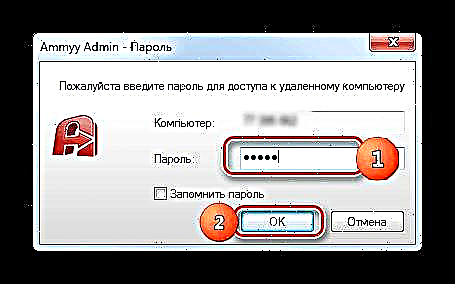


لیکن ، یقینا ، آپ کے پاس ایک منطقی سوال ہوگا ، اگر کوئی پی سی کے پاس نہیں ہے تو کنکشن کی تصدیق کرے گا۔ اس معاملے میں ، اس کمپیوٹر پر آپ کو نہ صرف امی ایڈمن شروع کرنے ، اس کا صارف نام اور پاس ورڈ لکھنے کی ضرورت ہے بلکہ متعدد دیگر اقدامات بھی کرنے کی ضرورت ہے۔
- مینو آئٹم پر کلک کریں "اممی". ڈراپ ڈاؤن فہرست میں ، منتخب کریں "ترتیبات".
- ٹیب میں ظاہر کی ترتیبات ونڈو میں "گاہک" بٹن پر کلک کریں "اجازت".
- کھڑکی کھل گئی "اجازت". گرین آئیکون پر کلک کریں۔ "+" اس کے نچلے حصے میں.
- ایک چھوٹی سی کھڑکی نمودار ہوئی۔ میدان میں "کمپیوٹر آئی ڈی" آپ کو پی سی پر اممی ایڈمن ID داخل کرنے کی ضرورت ہے جس سے موجودہ ڈیوائس تک رسائی حاصل کی جاسکے گی۔ لہذا ، اس معلومات کو پہلے سے جاننے کی ضرورت ہے۔ نچلے شعبوں میں آپ پاس ورڈ درج کر سکتے ہیں ، داخل ہونے پر جس صارف کو مخصوص ID کے ذریعے رسائی حاصل ہوگی۔ لیکن اگر آپ ان فیلڈز کو خالی چھوڑ دیتے ہیں ، تو مربوط ہوتے وقت ، آپ کو پاس ورڈ درج کرنے کی بھی ضرورت نہیں ہوتی ہے۔ کلک کریں "ٹھیک ہے".
- مخصوص ID اور اس کے حقوق اب ونڈو میں دکھائے جاتے ہیں "اجازت". کلک کریں "ٹھیک ہے"، لیکن خود امیئ ایڈمن پروگرام بند نہ کریں اور پی سی کو بند نہ کریں۔
- اب ، جب آپ دوری پر ہوں گے تو ، امی ایڈمن کو اس کے تعاون سے چلنے والے کسی بھی ڈیوائس پر لانچ کرنے اور پی سی کی آئی ڈی یا آئی پی درج کرنے کے لئے کافی ہوگا جس پر مذکورہ بالا ہیرا پھیری کی گئی تھی۔ بٹن پر کلک کرنے کے بعد جڑیں پاس ورڈ کی ضرورت یا وصول کنندہ سے تصدیق کے بغیر فوری طور پر ایک کنکشن بنایا جائے گا۔






طریقہ 3: ریموٹ ڈیسک ٹاپ کی تشکیل کریں
آپریٹنگ سسٹم کے بلٹ ان ٹول کا استعمال کرکے کسی اور پی سی تک رسائی کو تشکیل دے سکتے ہیں ، جسے کہا جاتا ہے ریموٹ ڈیسک ٹاپ. یہ نوٹ کرنا چاہئے کہ اگر آپ سرور کمپیوٹر سے نہیں جڑ رہے ہیں ، تو صرف ایک صارف اس کے ساتھ کام کرسکتا ہے ، چونکہ متعدد پروفائلز کا بیک وقت کنیکشن فراہم نہیں کیا جاتا ہے۔
- پچھلے طریقوں کی طرح ، سب سے پہلے ، آپ کو کمپیوٹر سسٹم کو تشکیل کرنے کی ضرورت ہے جس سے آپ جڑے ہوں گے۔ کلک کریں شروع کریں اور جائیں "کنٹرول پینل".
- آئٹم کے ذریعے جاؤ "سسٹم اور سیکیورٹی".
- اب سیکشن پر جائیں "سسٹم".
- کھلنے والی ونڈو کے بائیں حصے میں ، نوشتہ پر کلک کریں اعلی درجے کے اختیارات.
- اضافی پیرامیٹرز کی ترتیب کے لئے ونڈو کھل گئی۔ حصے کے نام پر کلک کریں ریموٹ رسائی.
- بلاک میں ریموٹ ڈیسک ٹاپ پہلے سے طے شدہ طور پر ، ریڈیو بٹن پوزیشن میں فعال ہونا چاہئے "رابطوں کی اجازت نہ دیں ...". اسے پوزیشن میں دوبارہ ترتیب دینے کی ضرورت ہے "صرف کمپیوٹرز سے رابطہ قائم کرنے کی اجازت دیں ...". ساتھ والے باکس کو بھی چیک کریں "ریموٹ اسسٹنٹ کنکشن کی اجازت دیں…"اگر یہ غیر حاضر ہے پھر کلک کریں "صارفین کو منتخب کریں ...".
- ایک خول ظاہر ہوتا ہے ریموٹ ڈیسک ٹاپ صارفین صارفین کو منتخب کرنے کے لئے. یہاں آپ ان پروفائلز کو تفویض کرسکتے ہیں جہاں سے اس پی سی تک ریموٹ رسائی کی اجازت ہوگی۔ اگر وہ اس کمپیوٹر پر تخلیق نہیں ہوئے ہیں ، تو آپ کو پہلے اکاؤنٹ بنانے کی ضرورت ہوگی۔ ایڈمنسٹریٹر رائٹس والے پروفائلز کو ونڈو میں شامل کرنے کی ضرورت نہیں ہے ریموٹ ڈیسک ٹاپ صارفین، چونکہ انہیں بطور ڈیفالٹ رسائی کے حقوق دیئے جاتے ہیں ، لیکن ایک شرط پر: ان انتظامی اکاؤنٹس میں پاس ورڈ ہونا ضروری ہے۔ حقیقت یہ ہے کہ سسٹم کی سیکیورٹی پالیسی میں ایک حد ہے کہ مخصوص قسم تک رسائی صرف پاس ورڈ کے ذریعہ فراہم کی جاسکتی ہے۔
دوسرے تمام پروفائلز ، اگر آپ انہیں دور دراز سے اس پی سی میں لاگ ان کرنے کا موقع دینا چاہتے ہیں تو آپ کو موجودہ ونڈو میں شامل کرنا ہوگا۔ ایسا کرنے کے لئے ، کلک کریں "شامل کریں ...".
- کھڑکی میں جو کھولی "انتخاب:" صارف " ان صارفین کے اکاؤنٹس کے کوما سے الگ کردہ نام ٹائپ کریں جن کی آپ اس کمپیوٹر پر رجسٹرڈ ہونا چاہتے ہیں۔ پھر دبائیں "ٹھیک ہے".
- منتخب کردہ اکاؤنٹس ونڈو میں ظاہر ہونے چاہئیں۔ ریموٹ ڈیسک ٹاپ صارفین. پر کلک کریں "ٹھیک ہے".
- کلک کرکے اگلا لگائیں اور "ٹھیک ہے"، ونڈو کو بند کرنا مت بھولنا "سسٹم کی خصوصیات"بصورت دیگر ، آپ کی تمام تبدیلیاں لاگو نہیں ہوں گی۔
- اب آپ کو کمپیوٹر کا آئی پی تلاش کرنے کی ضرورت ہے جس سے آپ جڑیں گے۔ مخصوص معلومات حاصل کرنے کے ل we ، ہم کال کرتے ہیں کمانڈ لائن. دوبارہ کلک کریں شروع کریںلیکن اس بار عنوان کی پیروی کریں "تمام پروگرام".
- اگلا ، ڈائرکٹری پر جائیں "معیاری".
- کوئی شے مل گئی کمانڈ لائناس پر دائیں کلک کریں۔ فہرست میں ، ایک پوزیشن منتخب کریں "بطور ایڈمنسٹریٹر چلائیں".
- شیل کمانڈ لائن شروع کریں گے۔ درج ذیل کمانڈ کو ٹائپ کریں:
ipconfigکلک کریں داخل کریں.
- ونڈو انٹرفیس میں اعداد و شمار کی ایک سیریز دکھائی جائے گی۔ ان میں ایک ایسی قیمت تلاش کریں جو پیرامیٹر سے مماثل ہے IPv4 ایڈریس. اسے یاد رکھیں یا لکھیں ، کیوں کہ اس معلومات کو مربوط کرنے کے لئے ضرورت ہوگی۔

یہ بات ذہن میں رکھیں کہ کسی ایسے پی سی سے رابطہ قائم کرنا جو ہائبرنیشن وضع میں ہے یا نیند کے موڈ میں ہے۔ اس سلسلے میں ، آپ کو یہ یقینی بنانا ہوگا کہ ان افعال کو غیر فعال کردیا گیا ہے۔
- اب ہم کمپیوٹر کے ان پیرامیٹرز کی طرف چلتے ہیں جہاں سے ہم ریموٹ پی سی سے رابطہ قائم کرنا چاہتے ہیں۔ کے ذریعے لاگ ان کریں شروع کریں فولڈر میں "معیاری" اور نام پر کلک کریں "ریموٹ ڈیسک ٹاپ کنکشن".
- اسی نام والی ونڈو کھل جائے گی۔ شلالیھ پر کلک کریں۔ اختیارات دکھائیں.
- اضافی پیرامیٹرز کا ایک پورا بلاک کھل جائے گا۔ موجودہ ونڈو میں ، ٹیب میں "جنرل" میدان میں "کمپیوٹر" ریموٹ پی سی کی IPv4 ویلیو درج کریں جس کے بارے میں ہم نے پہلے سیکھا تھا کمانڈ لائن. میدان میں "صارف" ان اکاؤنٹس میں سے کسی ایک کا نام درج کریں جس کے پروفائل پہلے ریموٹ پی سی پر شامل کیے گئے تھے۔ موجودہ ونڈو کے دیگر ٹیبز میں ، آپ بہتر ترتیبات کرسکتے ہیں۔ لیکن ایک اصول کے طور پر ، عام کنکشن کے ل. وہاں کچھ بھی تبدیل کرنے کی ضرورت نہیں ہے۔ اگلا کلک کریں "رابطہ قائم کریں".
- ریموٹ کمپیوٹر سے رابطہ قائم کرنا۔
- اگلا ، آپ کو اس اکاؤنٹ کے لئے پاس ورڈ درج کرنے اور بٹن پر کلک کرنے کی ضرورت ہوگی "ٹھیک ہے".
- اس کے بعد ، ایک کنکشن بنایا جائے گا اور ریموٹ ڈیسک ٹاپ اسی طرح سے کھولا جائے گا جیسے پچھلے پروگراموں کی طرح ہے۔

یہ غور کرنا چاہئے کہ اگر میں ونڈوز فائر وال پہلے سے طے شدہ ترتیبات مرتب کی گئیں ، پھر مذکورہ بالا کنیکشن طریقہ کار کو استعمال کرنے کے ل nothing ان میں کچھ بھی تبدیل کرنے کی ضرورت نہیں ہے۔ لیکن اگر آپ نے معیاری محافظ میں ترتیبات کو تبدیل کیا ہے یا آپ تیسری پارٹی کے فائر والز استعمال کرتے ہیں تو پھر آپ کو ان اجزاء کو اضافی طور پر تشکیل دینے کی ضرورت پڑسکتی ہے۔
اس طریقہ کار کا بنیادی نقصان یہ ہے کہ آپ اسے آسانی سے کسی مقامی نیٹ ورک کے ذریعہ کمپیوٹر سے مربوط کرسکتے ہیں ، لیکن انٹرنیٹ کے ذریعے نہیں۔ اگر آپ انٹرنیٹ کے ذریعہ مواصلت کی تشکیل کرنا چاہتے ہیں تو ، پھر بیان کردہ ہر چیز کے علاوہ ، آپ کو روٹر پر دستیاب بندرگاہوں کو آگے بڑھانا ہوگا۔ مختلف برانڈز اور یہاں تک کہ روٹرز کے ماڈل میں بھی اس کے نفاذ کے ل The الگورتھم بہت مختلف ہوسکتا ہے۔ اس کے علاوہ ، اگر فراہم کنندہ مستحکم IP کے بجائے متحرک مختص کرتا ہے تو ، ترتیب کے ل additional اضافی خدمات کا استعمال کرنا پڑے گا۔


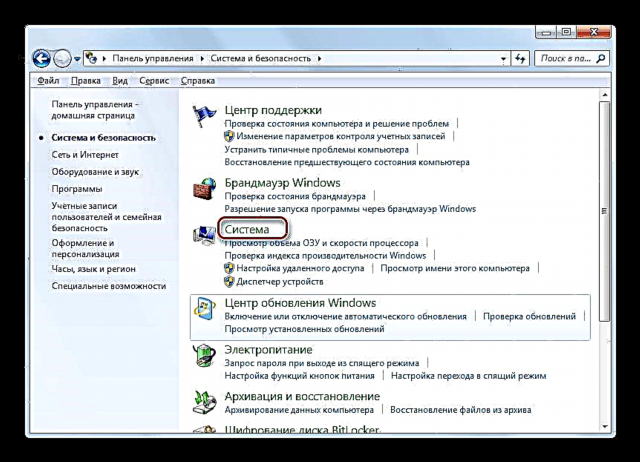

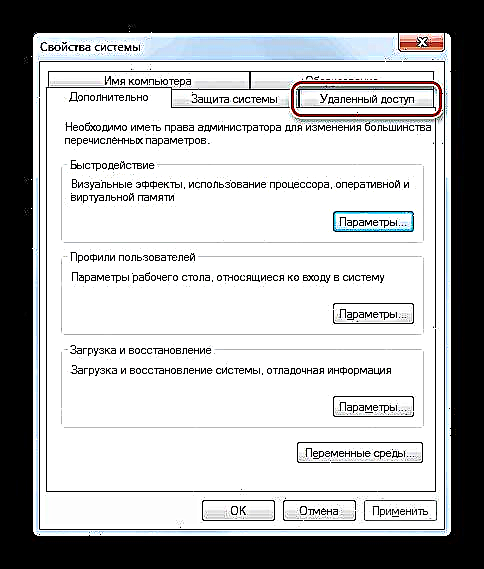


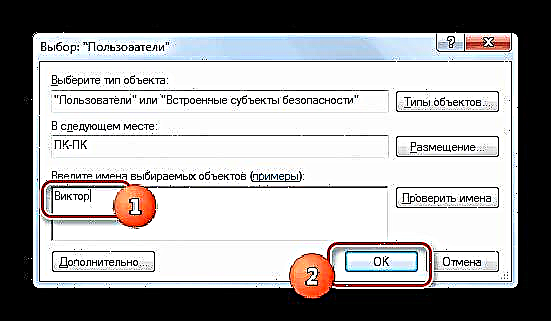








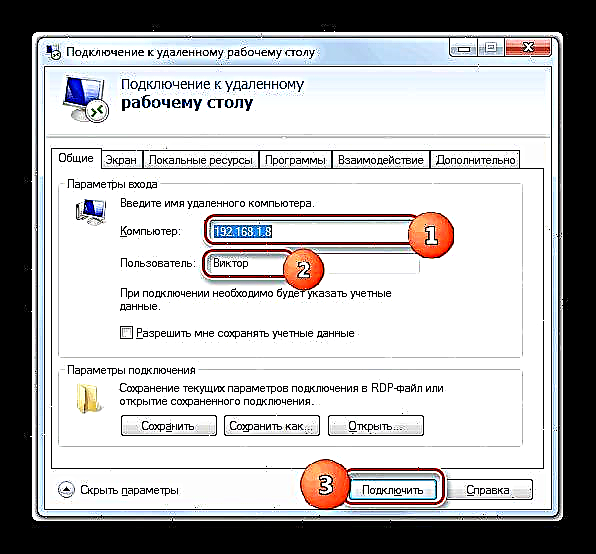


ہمیں پتہ چلا ہے کہ ونڈوز 7 میں آپ کسی دوسرے کمپیوٹر سے ریموٹ کنکشن قائم کرسکتے ہیں ، یا تو تیسری پارٹی کے پروگراموں کا استعمال کرکے یا بلٹ ان OS ٹول کا استعمال کریں۔ بے شک ، خصوصی ایپلی کیشنز کا استعمال کرتے ہوئے رسائی قائم کرنے کا طریقہ کار سسٹم کی فعالیت سے خصوصی طور پر انجام دیئے گئے اسی طرح کے آپریشن سے کہیں زیادہ آسان ہے۔ لیکن ایک ہی وقت میں ، بلٹ میں ونڈوز ٹول کٹ کا استعمال کرتے ہوئے ، آپ مختلف پابندیوں (تجارتی استعمال ، کنکشن کی وقت کی حد ، وغیرہ) کو نظرانداز کرسکتے ہیں جو دوسرے مینوفیکچررز کے سافٹ ویئر کے لئے دستیاب ہیں ، اور ساتھ ہی "ڈیسک ٹاپ" کو بہتر ڈسپلے فراہم کرسکتے ہیں۔ . اگرچہ ، مقامی نیٹ ورک کنکشن کی عدم موجودگی میں ، جو ورلڈ وائڈ ویب کے ذریعہ صرف ایک کنکشن ہے ، کو انجام دینے میں کتنا مشکل ہے ، اس کے باوجود ، تیسرا فریق پروگراموں کا استعمال ہی بہتر حل ہوگا۔